Ta vadnica je bila prvotno objavljena na loreleiweb.com in ga je navdihnilo occultissimo.com, vendar je bil zaradi tehničnih razlogov prestavljen na pswish.com. Vadnica ostaja avtorsko zaščitena last Lorelei (jaz!)
Zahteve za Fantazijska umetnost vaj je ogromno; Še vedno dobivam e-poštna sporočila in sporočila PMS od ljudi, ki prosijo, da naredim še nekaj fantazijskih umetnin, zato je tukaj še ena, imenovana "Plazma" (Zvezda, ne TV!), za katero upam, da vam bo všeč.

1. Naredite novo platno. Tukaj smo uporabili 600*480 px, vendar je velikost neobvezna.

2. Izberite orodje Gradient Tool z dvema odtenkoma modre (glejte spodaj) in napolnite svoje platno, tako da bo temnejša barva na vrhu.
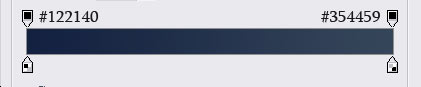
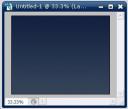
3. Fotografirajte dekle. Tradicionalno sem uporabil Beccino fotografijo iz njenega računa Deviant Art, vendar jo lahko zamenjate s katero koli polsedečo figuro, ki jo izberete. Obrežite figuro in jo prilepite na svoje platno. Po potrebi ji spremenite velikost, da se bo prilegala.

4. Da se znebite vidnega bednega obrezovanja in da deklici daste večji poudarek, ji dodajte modrikast sijaj, tako da odprete Layer>> Layer Styles >> Outer Glow in uporabite naslednje nastavitve:
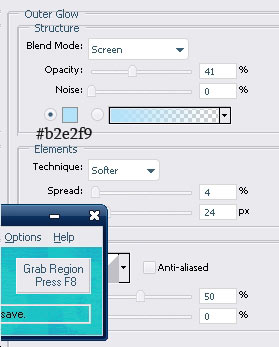
To je tisto, kar bi dobili:

5. Naredite novo plast. Prepričajte se, da sta primarna in sekundarna barva črno-bela. Pojdite na Filter >> Render >> Clouds
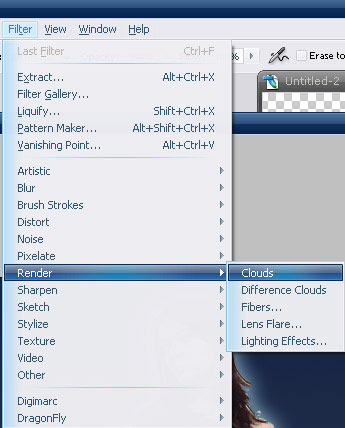
In če je potrebno, večkrat uporabite učinek oblaka, da dosežete želeni učinek naključne "oblačnosti".
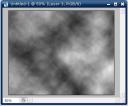
6. Zmanjšajte motnost plasti na pol vidno.
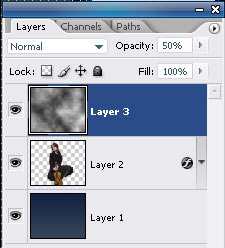
7. Pritisnite Ctrl+T za prosto preoblikovanje, nato z desno miškino tipko kliknite in »Scew«. Povlecite levi kot sloja oblakov, kot je prikazano na spodnji sliki:

Pritisnite "Enter", ko končate, nato pa Ctrl + D, da prekličete izbiro plasti.
8. Podvojite plast oblaka. Izberite zgornjo plast in Edit >> Transform >> Flip Horizontal.

9. Na plošči s plastmi izberite dekličin sloj in ga povlecite na vrh, da bo vaš zgornji sloj.

Ne pozabite odstraniti delov, kjer se plasti obračajo ena na drugo.
10. Fotografirajte jezero z vodnimi krogi. Smo uporabili tale iz Brezplačna digitalna fotografija, vendar to ni obvezno.
Prilepite plast v svojo kompozicijo, tako da bodo krogi v vodi "okrog" deklet ali vaše glavne figure.

11. Z orodjem Eraser Tool odstranite spodnji del sloja deklice in ustvarite iluzijo, da resnično sedi v vodi in da so vodni krogi "od" nje.

12. Možnosti mešanja plasti jezera nastavite na Luminosity.
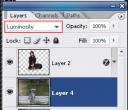
13. Kasneje povlecite plasti oblakov na vrh vode in z orodjem za brisanje z mehkim robom (100 slikovnih pik) odstranite ostre dele, tako da bodo ostali samo "pareči" oblaki brez robov.

14. Zdaj pa k najtežjemu delu – ustvarjanju plazemskih ciklov.
Naredite novo plast (to je pomembno) in jo postavite na vrh vseh ostalih.
15. Z orodjem Elliptical Marquee narišite elipso. Medtem ko je elipsa na novi plasti izbrana, z desno miškino tipko kliknite in izberite »stroke«. Uporabite spodnje nastavitve za učinek poteze:
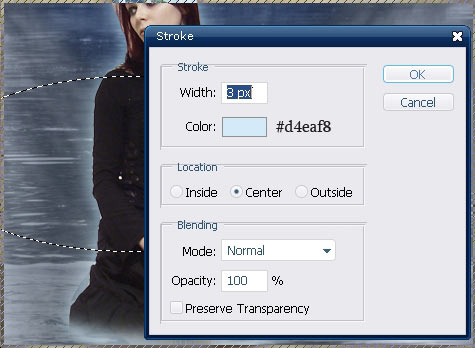
16. Pritisnite Ctrl + T za prosto transformacijo in nato z desno tipko miške kliknite >> Prospektivno. Poskusite popačiti okroglo plast, ki jo imate. Videti bi bilo, kot da črta obdaja ali teče okoli dekleta.

17. Z orodjem Eraser s precejšnjim mehkim robom odstranite "dlje" del kroga, za njeno glavo, takole:

18. Ko je ta plast izbrana, pojdite na Layer>> Layer styles >> Outter glow in uporabite naslednje nastavitve sijaja:
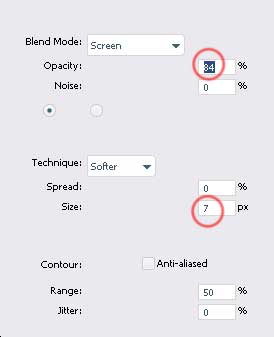
19. Večkrat podvojite plast in vsakič preoblikujte krog z uporabo predvidenih nastavitev, tako da krogi kaotično obdajajo telo glavne figure.
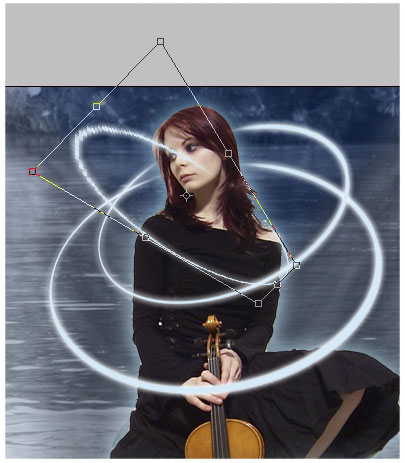
20. Ne pozabite pustiti "sprednjega" dela kroga vidnega in izbrisati "zadnji" del. To je bolj ali manj tisto, kar bi morali imeti do zdaj:
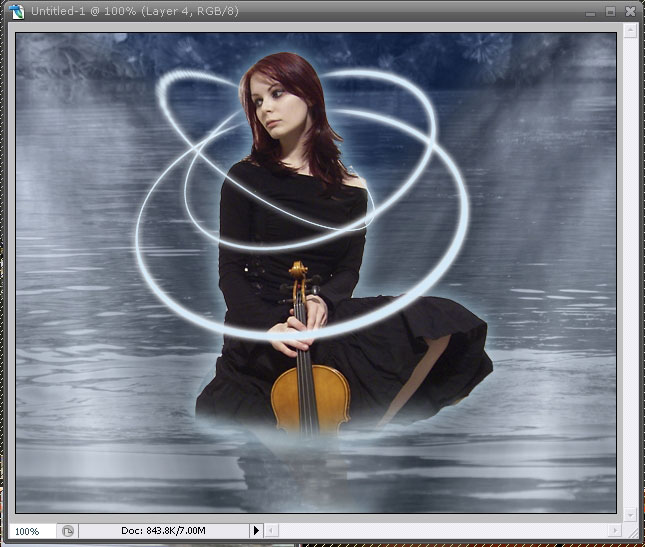
21. Sploščite plast.
22. Pojdite na Slika >> Prilagoditve >> Ravni in uporabite naslednje nastavitve, da dobite sliko na splošno modrikast odtenek:
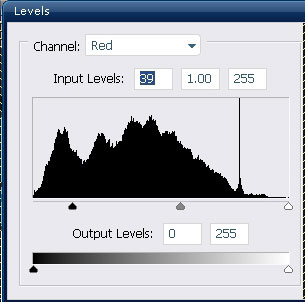
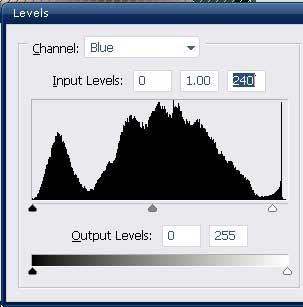
23. Podvojite plast.
24. Medtem ko je zgornja plast izbrana (in je vaša barva ozadja v paleti nastavljena na belo), pojdite na Filter >> Distort >> Diffuse Glow in uporabite te nastavitve sijaja.
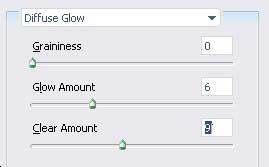
25. Zmanjšajte motnost "svetleče plasti" na 20% (ali manj, odvisno od vaše slike).
26. Ponovno sploščite plast, da združite obe plasti v eno.
27. Z nekaj zvezdastimi čopiči (brezplačno jih prenesite na strani z viri Deviant Art) kaotično nanesite zvezde okoli in po vseh svetlečih ciklih.

28. Izberite plast ozadja (umetniško delo, ne zvezd) in dvakrat uporabite učinek reflektorja na Renters >> Lightening effect.

29. Vrnite se na plast Stars, pojdite na Layer >> Layer Styles >> Outer Glow in dodajte naslednji sij z belo #ffffff barvo.
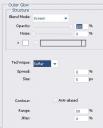
30. Podvojite plast zvezde.
31. Pojdite na Filter >> Blur >> Radial Blur in uporabite te nastavitve.
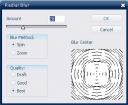
Ustvarite lahko motnost te plasti, če menite, da je zaokrožen zamegljen učinek premočan. To je to, vaša umetnina je pripravljena:

Prenesite moj slabo obrezani render:

Besedilna različica:
Vadnica za Photoshop Fantasy Art: Ustvarjanje plazme v jezeru
Pregled
V tej vadnici se bomo poglobili v ustvarjanje osupljive domišljijske umetniške scene, ki prikazuje mistično plazemsko kroglo, ki lebdi nad mirnim jezerom. Pokrivali bomo tehnike, kot so načini mešanja, slojne maske in ustvarjanje čopičev po meri, da dosežemo čarobno vzdušje.
Zahteve
- Adobe Photoshop (zadošča katera koli najnovejša različica)
- Osnovno razumevanje vmesnika in orodij Photoshopa
- Slika visoke ločljivosti jezera ali mirnega vodnega telesa
1. korak: Priprava ozadja
- Odprite svojo sliko jezera v Photoshopu. To bo služilo kot ozadje za naš domišljijski prizor.
- Prilagodite sliko po vaših željah
Image > Adjustments. Razmislite o povečanju svetlosti/kontrasta ali rahli prilagoditvi barvnega ravnovesja, da nastavite razpoloženje prizora.
2. korak: Ustvarjanje plazemske krogle
- Ustvari novo plast (Shift+Ctrl+N) in jo poimenujte »Plasma Orb«.
- Izberite Orodje Elliptical Marquee Tool (M) in držite Shift, da narišete popoln krog. Postavite to mesto, kjer želite, da je krogla v vaši sceni.
- Izpolni izbor s svetlo, živahno barvo, ki ustreza vašemu plazemskemu učinku z orodjem Paint Bucket Tool (G). Neon modra ali zelena dobro delujeta za plazmo.
- Prekliči izbiro izbor s pritiskom na Ctrl+D.
3. korak: Dodajte sijaj krogli
- Dvojni klik plast "Plasma Orb", da odprete pogovorno okno Slog plasti.
- Uporabite Zunanji sijaj z načinom mešanja zaslona, pri čemer izberete barvo, ki se ujema z vašo kroglo. Prilagodite velikost in razporeditev, da ustvarite mehak, eterični sijaj.
- Dodajanje Notranji sij za povečanje svetlosti jedra krogle. Uporabite svetlejšo različico barve krogle, nastavite način mešanja na Lighten in prilagodite velikost za subtilen notranji sijaj.
4. korak: Izboljšajte kroglo s čopiči
- Ustvari novo plast nad plastjo Plasma Orb in jo poimenujte »Podrobnosti krogle«.
- Izberite Orodje za krtačo (B). Odprite ploščo Čopič (Okno > Čopič) in ustvarite čopič po meri z razpršenimi potezami, trepetanjem velikosti in kotom, da simulirate energijo, ki teče okoli krogle.
- Z uporabo svetle barve, pobarvaj okoli krogle s čopičem po meri za dodajanje dinamičnih, vrtinčastih energijskih učinkov.
5. korak: izboljšanje scene
- Če želite integrirati kroglo s prizorom, ustvari odsev v jezeru. Podvojite plasti »Plasma Orb« in »Orb Details«, ju združite (Ctrl+E) in obrnite navpično (Urejanje > Preoblikovanje > Obrni navpično). To plast postavite pod prvotno kroglo in jo poravnajte, kot da se svetloba odbija v vodi.
- Zmanjšajte motnost odsevne plasti, da se naravno zlije z vodo, in uporabite Gaussovo zameglitev (Filter > Zameglitev > Gaussova zameglitev), da simulirate popačenje vodne površine.
6. korak: Končne prilagoditve
- Prilagodite barvo in kontrast celotne scene za skladnost. Ustvarite prilagoditveno plast za barvno ravnovesje ali krivulje (plast > nova prilagoditvena plast) in prilagodite nastavitve, da poenotite čarobno svetlobo krogle s preostalim prizorom.
- Dodajte rahel učinek vinjete, tako da ustvarite novo plast, jo napolnite s črno in na sredini uporabite radialni preliv, nastavljen na prozorno. Prilagodite motnost plasti za subtilno potemnitev robov.
zaključek
čestitke! Ustvarili ste očarljiv domišljijski prizor s plazemsko kroglo nad mirnim jezerom. Eksperimentirajte z različnimi barvami krogel, intenzivnostjo sijaja in nastavitvami scene, da ustvarite edinstvene različice te čarobne pokrajine.
Ta vadnica prikazuje moč načinov mešanja, slogov plasti in čopičev po meri pri ustvarjanju domišljijske umetnosti v Photoshopu. S prilagajanjem korakov in raziskovanjem Photoshopovega obsežnega kompleta orodij lahko ta projekt razširite na bolj zapleteno in osebno umetniško delo.



Vau.. to je super ... mislim, da me bo to navdihnilo, da se vrnem k ustvarjalni glavi, saj že nekaj časa nisem naredil ničesar ... IN eden od tvojih Tutov me je sploh spodbudil. Všeč mi je mir na tej sliki, vendar je živahna. Hvala, ker si to delil z nami.
všeč mi je, res kul tut liza
Odlično Liza! Tudi ta mi je zelo všeč! Prstani okoli punčke so res živahni in zabavni! Komaj čakam, da ga kdaj poskusim.
Res si želim, da bi lahko oblikoval
Odlično delo kot vedno Lorelei.
super tut, čaka me še dolga pot, preden bom lahko začel delati ta odlična domišljijska umetniška dela. heheeehee
Hmm, hvala za to, Lor! Mislim, da bi lahko uporabil idejo za "čarobne kroge".
Vau, hvala za povratne informacije, fantje, res sem vesel, da vam je všeč. Ko sem jo objavil, nisem bil prepričan, ali je vadnica res dobra, no, upam, da bo sprejeta na Good-tutorials
Tole mi je naravnost všeč!! Definitivno bom poskusil tega!! Rezultate bom objavil, ko bom končal!! Najlepša hvala Liza!!!
Videl bi več mešanja na dekletu in temnejše ozadje, vendar mislim, da je nekaterim zelo koristno!
V redu, danes sem imel čas, da to naredim v službi. Zelo mi je bilo všeč. Morda bi rad uporabil to isto sliko, da bi naredil nekaj s krili ali dodal nekaj več.
http://i32.photobucket.com/albums/d30/Gethsemaney/plasma2.jpg
Ravenwolf, tvoje zvezde in cikli izgledajo veliko bolje kot moji, imajo bolj naraven tok in res mi je všeč. Mislim, da bi lahko dekle malo bolj zlil, podoba je zelo barvita in izstopa, TODA – na splošno mislim, da si naredil super!
Dober rezultat fantje! Moram nabaviti nekaj bleščečih čopičev, ki izgledajo tako zabavno! ^_^
@ Lorelei, Hehe, smešno te je slišati reči "dekle", ker sem to jaz..lol.
Kakorkoli že, mislil sem, da se morda zdi preveč svetlo, vendar sem to pozabil popraviti, vaša slika je bila prvotno s temnimi oblačili, tako da ni bilo videti tako neumestno. To bom moral enkrat spremeniti.
@ Dreleen, ja, zabavni so! Imam nekaj planetov z zvezdami in lunami itd. in hvala!
lepo! lahko dobim te čopiče?
@ Nike; te čopiče najdete na Deviantart v sektorju za prenos.
@ Lorelei; to je zagotovo ena izmed tvojih najboljših vadnic Lorelei. V tej domišljijski umetnosti je uporabljenih nekaj dobrih učinkov, ki bodo večini od nas v pomoč pri ustvarjanju drugih modelov. Pravzaprav ni pripomb k tej vadnici. Odlično opravljeno
@ Ravenwolf. Tudi meni je tvoja kreacija zelo všeč. Morda bi morali uporabiti večjo pokrajino, da bi bila kompozicija nekoliko lepša. Toda na splošno tudi odlično delo.
Ta stran je fantastična. tukaj je moj:
http://xs117.xs.to/xs117/07284/mystic.png
Hvala tammsyshere za vaš komentar o našem spletnem mestu in za delitev vašega rezultata. izgleda osupljivo, res so mi všeč barve, ki si jih dodal, izgleda bolj živo. zvezde se mi zdijo bolj podobne snežinkam, ampak res so res lepe!
Hvala vam! Zaslužiš pa si veliko zaslug, ker deliš svojo ustvarjalnost in narediš stvari tako preproste za razumevanje. Zelo cenjeno.
Tammsyshere res dobro delo. Za to vadnico ste uporabili lep model. Roke se na primer želijo dotakniti vode itd.
Mogoče te zvezde niso prave zvezde, kot je rekla Lorelei, nekatere pa so presvetle. Toda to ni nič v primerjavi s celotno umetnostjo.
Upam, da bomo kmalu videli več vašega dela
Hvala za dobro vadnico. Običajno ne preizkušam naprednejših vadnic, toda na tej sem želel poskusiti. Končal sem malo offroad, toda to je slika, ki sem jo ustvaril po tvojem navdihu..
živjo, vadnica je čudovita, potrebni so rekviziti,
Sam sem se malo potrudil in sem ga želel spremeniti, da bo drugačen, gre nekako takole,
Ups, pravkar sem ugotovil, da imam neurejene robove, moram delati na izrezovanju iz ozadja!
Tole sem našel na dobrih vadnicah in že nekaj časa nisem želel narediti grafike, zaradi česar sem si res želel nazaj v zamahu stvari. vem, da je osvetlitev zanič, drugače pa mislim, da je izpadlo v redu, vesel sem, da sem ga dal pogledati
http://img340.imageshack.us/img340/6415/lightfromseaun4.jpg
wahhh to je kul, poskusil bom kasneje, hvala draga za tvoj trud ^^
Všeč mi je ta vadnica ^___^ Zelo enostavna za razumevanje tudi za začetnike, kot sem jaz, in odlični rezultati. Thx Lorelei, poskusil sem in to je tisto, kar sem prišel do …
http://img64.imageshack.us/img64/5241/forestfantasysb0.jpg
še enkrat pozdravljeni. tukaj je moj, vem, da moram narediti veliko prilagoditev, ampak hvala za odlično vadnico
Odlična vadnica.
Uporabil sem ga za ustvarjanje tega:
http://img.photobucket.com/albums/v103/fblue/heroes.jpg
hy
katero programsko opremo ru uporablja za izdelavo tovrstnih slik
plzzzz mi pošlji povezavo te programske opreme
Ali kdo ve, kako priti v stik z Lorelei?
Moram videti, ali lahko dela na projektu, ki ga moram narediti čim prej!!!
Prosim, reci ji, naj me pokliče na: mylifeinfiction@gmail.com
Prosim, posredujte ji to. Hvala!
ej*
LORELEI!!! To je morda vaša najboljša vadnica doslej!!
Danes bom poskusil tega tukaj v Mehiki in videl, kako se bo izšlo. Ampak je absolutno super in dobro podroben.
Super tut. Vendar še vedno ne morem reproducirati učinka sijaja za dekletom. Menim, da so nekateri koraki domnevni ali pa sem preprosto preveč neumen, da bi sledil korakom. V 9. koraku ne vem, kako odstraniti prekrivajoče se plasti oblakov, kot je predlagano. V 22. koraku nisem mogel pridobiti navodil za ravni, da bi kaj naredil z mojo sliko (brez sprememb z opravljenimi nastavitvami). Če le zna kdo svetovati, kako doseči odličen sijaj za sliko, bi bilo to za tega začetnika dovolj. Vse, kar vedno dobim od svetlobnega učinka, je reflektor na sliki (od spredaj). Imam druge korake (svetleče obročke, zvezdice itd.). Hvala za vašo pomoč.
Za sijaje včasih naredim prevara v novi plasti, malo skrčim sliko, da sedi za izvirnikom, pojdem v možnosti plasti, dam zunanji sijaj in prilagodim barvo in druge nastavitve, kot sta velikost in motnost.
Mimogrede, vedno je dobro objaviti sliko svojega projekta in njegovih težav, da lahko vidimo, o čem govorite.
Hvala. Bom poskusil ta trik. Nisem prepričan, kje in kako sem zamudil ta korak v izvirniku.
Umm sem nov tukaj ^^, toda tukaj je moj rezultat ^^': http://img509.imageshack.us/img509/1377/plasmaelfox8.jpg
Lep rezultat, toda močna svetloba se v resnici ne ujema s temno utišano ozadjem. Malo bi jo obarval in še malo bolj zabrisal. Všeč mi je render btw
Hvala za komentar ^^, upodobitev je iz Planet Renders.
No, to je bil moj prvi poskus tega. Še vedno moram veliko delati na striženju las, da bo bolj realistično, a na splošno sem s tem zadovoljen. Nisem bil prepričan, kateri komplet čopičev naj uporabim, in sem zgrabil enega, ki ni bil tako slab, in moram več delati na perspektivi obročev, da ustvarim bolj realističen učinek, toda tukaj je …
Nisem mogel narediti plazemskih krogov! Tako dobro mi je šlo, dokler ni prišlo do plazemskih krogov!!!!
hej stari, všeč mi je, kar si naredil, ampak naj bo bolj zbledelo, tako da se zlijem z majhnimi, a sladkimi učinki!
Precej sem sledil tutu do potankosti, to lahko povem, ker imam več bele blizu središča svetlobnega vira in stvari, ki povzročajo prekomerno osvetlitev, tako da če ne uporabljate črne, kot jo ima tut, boste morda želeli to popraviti .
Za zvezdice sem ugotovil, da je samo nastavitev tresenja velikosti, tresenja motnosti in razpršenosti hiter način za dosego cilja, zato upam, da nihče ni dejansko sedel tam in jih risal eno za drugo.
Tukaj sem prišel do tega.
http://www.photohost.org/gallery/data/500/2405plasma.jpg
obisi, če je tvoja plast obrezana in ima obliko, se prepričaj, da je ta plast izbrana, pojdi na Layer >> Layer styles >>Outter Blog in uporabi celo privzete nastavitve tako, da samo označiš polje poleg »outter glow« in pritisneš OK . Všeč mi je tvoj rezultat, je zelo izviren in dobro narejen!
Dark Chibi, dobrodošla na forumu. Mislim, da se svetleči krogi morda ne svetijo dovolj, ampak res mi je všeč tvoj rezultat, veličasten je!
in moj drugi poskus z uporabo lika iz tega novega filma ... zvezdni prah, mislim, da se imenuje.
http://www.photohost.org/gallery/data/500/2405plasma2.jpg
Druga mi je všeč, kako prihaja iz vode ...
in ja, sem "narisal" zvezde..vendar sem tako natančen, da moram vse spraviti, kamor hočem.
hy lorelei. res sem vesela, da ceniš moje delo…..to je slika mene in mojega moža na najin poročni dan…..mislim, da bom poskusila še nekaj tvojih vadnic…res obožujem domišljijske vadnice… hvala za njih ... adijo
To je moj trud.
Nisem prav razumel zvezdic.
http://i103.photobucket.com/albums/m134/cfc7cfc/mylene.jpg
živjo, odlična vadnica, vendar se mi je zataknilo pri sploščitvi slike..kaj pomeni "sploščiti sliko" in kako to narediti..
To sem prišel do tega. Nisem uporabil vseh tehnik, ki jih je Lorelei dala v svojo vadnico, in sem jih nekaj dodal sam.
http://users.telenet.be/W2H-clan/Just%20another%20fairy%20tale%20+%20smallest.jpg
V tem sem užival. Imel sem nekaj težav z osvetlitvijo, ker so moje barve svetlejše, videti je bilo pregorelo. Bolje bi bilo, če bi ga tudi bolje centriral.
http://www.jaynee.co.uk/images/lorelei/dylanofthedeep.jpg
Zabadal sem se s to vadnico A+++ Všeč mi je!!!
Opazil sem madeže na obrazih in mislil sem, da je to takrat, ko sem zameglil krog. Vendar ni, večkrat sem shranil, da sem se lahko vrnil in popravil, vendar sem se samo zafrkaval ... Hvala!!
http://mheinjr.googlepages.com/Liss-Hearts.jpg
No, to je *je* prvič, da sem naredil domišljijsko umetniško grafiko – vendar se je izkazalo veliko bolje, kot sem pričakoval. Čeprav ni tako dobra kot tvoja, Lorelei. -_-
http://i206.photobucket.com/albums/bb239/ginryuu_kurochan/Animegurl90.jpg
Mislim, da sem uporabil svetlejše odtenke modre … in dejstvo, da je dekle prvotno obarvano v odtenku vijolične, je precej opustošilo rezultat. Ne gre dobro s prijetnim vzdušjem okoli. -meh- Vseeno mi je všeč, kako se zdi, kot da prihaja iz vode in je nenadoma obkrožena z bleščečimi trakovi. (woot za mojo domišljijo, lol~!)
Jade, za tvojo prvič je videti res super, pravzaprav bi bil odličen rezultat tudi desetič. Mislim, da bi morali biti krogi nekoliko svetlejši (ali večji kontrast), a razen tega izgleda odlično! hvala, ker delite svoje delo z nami!
Hiiii
Zanima me samo, katero programsko opremo ste uporabljali za te slikovne učinke, mislim na orodje
plzzzz mi pošlji ime in povezavo za to programsko opremo/orodje
hvala
Hej! Čudovita vadnica. Potreboval sem nekaj časa, da sem ugotovil, kako preoblikovati kroge, da bodo videti polnejši (pa še vedno nisem razumel)
To je moj rezultat:
http://img146.imageshack.us/img146/8625/girlcopybj6.png
največji problem mi predstavljajo prstani. samo zato, da bi bilo bolj barvno in bolj neonsko, menda lol
hvala za ODLIČNO vadnico lorelei, to je moja NAJLJUBŠA, kar sem se do zdaj naučil v photoshopu
To je tisto, kar imam, vržem. To je moje delo.
Oprostite, če mi je veliko manjkalo do strani. Bil sem zelo zaposlen.
Lorelie. Prvič sem videla ta tut avgusta in se mi je zdelo WOW.. imaš nekaj izjemno zanimivih foto tutov, idej, predlogov itd.. Lahko naštevam v nedogled…
Imam roke v toliko različnih stvareh, vendar sem se vrnil, da se naučim, kaj bi moral imeti pred meseci ...
Kar tako naprej, ti in tvoja ekipa!!!
no liza sem končno sledila tut
vau vau to je tako prekleto super y kaj si dodal iskrice??
Totalno WOW SandeRRednas – zelo lepo, všeč mi je
Tukaj je moja končna različica po nekaj poskusih ... Nisem dobil sijaja, ki sem ga želel, vendar mislim, da je vse ostalo precej v redu
http://i21.tinypic.com/8wxgdu.jpg
Hi
Tudi jaz sem nov v tem
To mi je bilo zelo všeč, tnx Lorelei
Kakorkoli že, njen rezultat je lahko ...
http://i251.photobucket.com/albums/gg296/Edzha87/Projekti/Liiva3.jpg
Čestitam, res mi je všeč dizajn, ki je to storil. ^__^ Všeč mi je bil tudi Hayden Panetierre. In ostali, hvala.
Všeč mi je More tutos Fantastične novice, hvala.
mi lahko prosim pošljete datoteko psd za to grt delo. sem začetnik v photoshopu, prosim, pomagajte mi.. poskusil sem tega, vendar mi ni uspelo dobiti niti polovice. prosim, pošljite mi ga (tubuhereatgmaildotcom)
Evo, kaj imam, povejte mi, fantje, kaj mislite!!
http://imagenerd.com/uploads/photo2N8jF.gif
*umre*
Všeč mi je učinek sijaja in modra je moja najljubša barva. Dobro delo.
Ravno danes sem naletel na vaš blog, ki me je kasneje pripeljal do te strani. Ta vadnica mi je naravnost všeč in zagotovo jo bom preizkusil
Prav tako me veseli, da dovolite drugim, da ga objavijo, če je vključena povezava, zagotovo ga bom dodal na GirlGamers. Super je. Mislim, da se bom zabaval
Vaše vadnice so neverjetne ... komaj čakam, da jih preizkusim!!!
Še enkrat hvala za tut, začel sem v redu, potem sem nekako šel v štirideset drugih smeri. Imel sem težave z nekaj stvarmi, vendar zato, ker se še vedno učim orodij in možnosti. Želel pa sem objaviti sliko, ki sem jo naredil, vendar imam še dovolj objave za to. Zato bom moral narediti photobucket račun za to.
Do takrat pa si ga lahko ogledate na moji spletni strani...http://www.club-warzs.com
Lepo ...
Preprosto povedano … HVALA!
Dali ste mi motiv za razmišljanje in odprli moja ustvarjalna obzorja.
Odlična vadnica!! enostaven za uporabo in zelo praktičen 😛
hvala.. oglejte si moje slike na moji spletni strani!
ODLIČNO DELO ČLOVEK
U ROCK
NAS LAHKO RAZUMEMO
IN NAJLEPŠA HVALA
to je super
Imam nekaj težav z obroči, ko transformiram in dodam perspektivo, sem dobil 2 obroča, enega pred transformacijo in tistega, ki sem ga transformiral?!? Naredil sem tako kot piše v tut, poskusil sem znova zagnati photoshop celo znova zagnal pc, vendar vsakič ko poskušam dodati perspektivo končam z dvema obročema in prvega ne morem izbrisati. Ali lahko kdo pojasni, zakaj se to dogaja? Pleeeeeeeseee
9. Ne pozabite odstraniti delov, kjer se plasti obračajo ena na drugo.
kako to storiš?
[…] To je fantazijska vadnica za Photoshop in omogoča ustvarjanje učinka plazemske zvezde okoli katere koli slike. Tukaj si oglejte celotno vadnico […]
Črevesje!
Gute Arbeit hier! Gute Inhalte.
[…] Fantasy Art Photopshop Tutorial – Plasma in the Lake […]
[…] Vadnica za Fantasy Art Photoshop – Plasma in the Lake Še ena vadnica za Fantasy Art Photoshop, po kateri se lahko naučite, kako uporabiti učinek plazme, da dekletu daste seksi in glamurozni videz. […]
zdravo hvala za to 😉
ŽIVJO ... Izgubil sem se s korakom zvezdastih čopičev ... sem čisto nov in ne vem, kako do njih ... Prenesel sem komplet zvezdnih čopičev, vendar ne vem, kaj naj še naredim .. Poskušal sem odpreti datoteko zip, vendar res ne vem, kako ga uporabljati ... tako sem bil vesel, ko sem delal druge korake vadnice.. lol
Prosim, pomagajte mi ... res ga želim dokončati!!!
odlično opravljeno fantje, kako neverjetna je slika in tudi vaši možgani. ampak kako lahko naložim vedio vadnice, prosim povejte mi, da želim rasti pri svojem delu
Sem čisto nov v photoshopu. Sledil je do 9. koraka, »Ne pozabite odstraniti delov, kjer so plasti ena na drugi.« Kako vam to uspe?
Zataknil sem se pri tem: http://img410.imageshack.us/img410/5662/22538357.jpg z mojimi plastmi oblakov, ki se križajo.
Comrie19, samo izberi enega od slojev, ki se zdaj križajo, in z velikim čopičem za radirko z mehkim robom odstrani koščke, ki ležijo na vrhu drugega sloja. ni nujno, da je vse tako lepo, saj bo obstajalo ozadje, ki bo prav tako pomagalo "pogoltniti" nezgode. Poleg tega bi morda želeli svoji deklici dodati močnejši učinek sijaja, ker je niste dobro obrezali, vendar bo dodajanje močnejšega sijaja pomagalo odpraviti to težavo, ker robov ne boste videli tako jasno. Upam, da vam bo to pomagalo, zaenkrat vam gre odlično!
Res lep ustvarjalni rezultat v tej vadnici. Kot aretouch umetnik rad obiskujem te vadnice, saj se naučim toliko uporabnih in zanimivih nasvetov in tehnik!
[…] od ljudi, ki želijo narediti več vadnic o fantazijski umetnosti. Po izjemnem uspehu filmov “Plasma in a Lake”, “Fairy and Sunset Landscape”, “Mysterious moonlit Landscape” in […]
Pozdravljeni. Odlična vadnica. vendar sem zataknjen @ skoraj zadnji, a najtežji del.
@ 17. korak, ustvaril sem prstan, ga prilagodil, a zdaj, ko uporabljam orodje za brisanje, odstranim daljši del za dekletom. Začne se polniti ta elipsa?? Uporabljam Photoshop CS3. Lahko prosim kdo pomaga?
Ali lahko popravite nekatere pokvarjene povezave do slik, prosim? ko ugotovim, kako si vse naredil sam, je vse veliko težje
živjo, mi lahko pomagaš pri koraku 10 ali 11. ker ne morem narediti koraka 10 ali 11, mi lahko poveš podrobnosti o koraku.
hvala.
Zelo lepa ustvarjalna dela, odlična vadnica..
Hvala, ker delite 🙂
??
Neverjetno delo s potezami.. KIU! 😀
hvala za delitev sem iz Mjanmara
všeč mi je tvoja vadnica. najlepša hvala
prosim kontaktiraj me. želim ti prijatelja
Hvala, ker ste objavili vadnico, ki jo uporabljajo številni učenci Photoshopa
čudovito je
S to vadnico sem se zelo zabaval! Zajel je osnovne stvari, ki jih nisem poznal, nato pa mi je pokazal nekaj strožjih tehnik, ki jih še spreminjam.
hvala za vaš čas za to!
zelo lepo ta in
zelo dobra uporaba photoshopa.
Hvala, sam sem ga preizkusil in izgleda res fantastično.
čudoviti učinki photoshopa
hvala
Muito legal esse tutorial ! Parabeni kot avtor! Usei com meus alunos e foi um sucesso ! Abraço. prof. João Marcelo – RJ/Brazilija
Zabavna in lepa vadnica. Bilo je neverjetno enostavno reproducirati in spremeniti, hvala!
[…] Fantasy Art Photoshop Tutorial – Plasma in the Lake […]
Najlepša hvala za to .. Naredil sem eno iz tega in je bilo skoraj enako Hvala
zdravo Všeč mi je ta vadnica, vendar imam težavo, ko imam krog, uporabim radirko, črta pa se premakne tam, kjer premaknem orodje. POMAGAJTE MI Česa ne morem?
oprosti za besede, ne znam dobro govoriti angleško, hvala
estubo fabuloso gracias por subir este tipo de material
odlično opravljeno.
Zelo mi je bilo všeč, ko sem videl izraz na platnu, zelo dobro opravljeno delo
[…] 13. Fantastik I??k Efekti […]
Odlična vadnica, najlepša hvala!
http://fc06.deviantart.com/fs46/f/2009/213/5/5/Water_Priestess_by_nat_rat.jpg
[…] 4. Fantazijska umetnost […]
[…] Preberi več […]
[…] Vadnica za Fantasy Art Photoshop—Plazma v jezeru — odlična vadnica za ustvarjanje svetlobnega učinka, podobnega plazmi, in obdelavo fotografij. […]
[…] Vadnica za Fantasy Art Photoshop—Plazma v jezeru — odlična vadnica za ustvarjanje svetlobnega učinka, podobnega plazmi, in obdelavo fotografij. […]
[…] Vadnica za Fantasy Art Photoshop—Plazma v jezeru — odlična vadnica za ustvarjanje svetlobnega učinka, podobnega plazmi, in obdelavo fotografij. […]
[…] Vadnica za Fantasy Art Photoshop—Plazma v jezeru — odlična vadnica za ustvarjanje svetlobnega učinka, podobnega plazmi, in obdelavo fotografij. […]
[…] Vadnica za Fantasy Art Photoshop—Plazma v jezeru — odlična vadnica za ustvarjanje svetlobnega učinka, podobnega plazmi, in obdelavo fotografij. […]
[…] Leggi il Tutorial – [Pswish] […]
[…] Leggi il Tutorial – [Pswish] […]
[…] Lee el Tutorial – [Pswish] […]
Hvala vam! Zdaj bi vsak dan obiskoval ta blog!
Hvala
Zanimivo, kasneje ga bom citiral na svoji strani.
Zoran
Hvala! Ta blog mi resnično pomaga izboljšati Photoshop! Hvala..
kul - to mi je všeč - tako uporabno in kul izgleda
[…] 30. Fantasy Art Photopshop Tutorial – plazma v jezeru […]
[…] 30. Fantasy Art Photopshop Tutorial – plazma v jezeru […]
WOW…..TO JE LEPA VODNICA, RES BI MI BILA VŠEČ. IN MI JE POMAGALA PRI UREJANJU NEKAJ COOOOOOOOOOOOL ELIPSE HVALA!!!!!!.
[…] Fantasy Art Photopshop Tutorial – Plasma in the Lake […]
Bravo.
odlična vadnica..najlepša hvala..
[…] […]
[…] Plasma Fantasy Art Effect Ste velik oboževalec fantastičnih romanov? Ali pa ste le velik oboževalec fantazije […]
[…] Plazma v jezeru […]
Zanimiva vadnica. Takšno delo vedno sprejmem. Hvala tebi. pošljite to vrsto vadnice. hvala
[…] Oglejte si več tukaj: Fantasy Art Photopshop Tutorial – Plasma in the Lake « PS Wish […]
Lep pozdrav, od kod prihajate? Je skrivnost? 🙂
Rufor
Pregledal sem vaše vaje. Bilo je fantastično in nimam besed, s katerimi bi to opisala. Najlepša hvala za to stran z vadnicami. Mislim, da si lahko ljudje, ki si ne morejo privoščiti, da bi se pridružili predavanjem, to storijo v tej vadnici.
super, to je lepa vadnica in čakam še na tvoje urejanje. Hvala ti …
[…] Ustvarite foto manipulacijo prizora poplavljenega mesta 3. Oblikovanje tipografskega konceptualnega plakata 4. Fantasy Art 5. Leteče dekle v Photoshopu <6. Učinek fotografije Svetloba v gozdu 7. Ustvarjanje grungy […]
Odlična vadnica
Hvala, ker delite 😀
čudovit učinek, hvala Lorelei
hmmm…Super tut thnx 4 to ……….
woooooooow…..res lepa vadnica.
Lahko vzamem in objavim na drugem forumu prosim??
Iskreno povedano, ne dovolimo ponovne objave naših vadnic, saj nas Google lahko kaznuje za podvojeno vsebino, vendar je v redu, če jo prevedete v drug jezik in objavite drugje, s povezavo nazaj do nas, kot izvirnega vira. hvala
Vau, zelo dobro mi je šlo, hvala za odlično vadnico. S tem sem se izboljšal v photoshopu.
[…] postavitev v Photoshopu, hkrati pa razkriva tehnike za ustvarjanje abstraktnega žarečega osrednjega dizajna. Vadnica za Photoshop Fantasy Art Naučite se ustvariti domišljijsko sliko z žarečimi sijočimi luči in zvezdami. Oglejte si, kako lahko prijavite […]
To je fantastična vadnica. Želim si, da lahko storim enako, zame bo odličen dan.
kateri photoshop uporabljaš?
AHH!! Ali ima kdo tisto sliko ribnika, ki jo uporablja? Ta povezava ne deluje in je najboljša slika za photoshop, ki ga delam
To vadnico sem naredil leta 2006!! Zato se res ne spomnim, od kod sem vzel sliko vode.. 🙁
[…] Fantazijska umetnost […]
[…] Fantazijska umetnost […]
vau lep rezultat
[…] […]
[…] 3??????? 4???????? 5????? 6??? 7??????Photoshop?? 8????? 9??????? 10???????????? […]
[…] Fantazijska umetnost […]
[…] Fantazijska umetnost […]
[…] Fantazijska umetnost […]
[…] Fantazijska umetnost […]
[…] Fantazijska umetnost […]
..,.,.! ! .,.! _i'Tz TAKO NEVERJETNO, SUPER DELO .,.,. !!! VEČ BLAGOSLOVA PRIDE.,.,!!!
Bog blagoslovi nas.,.,.!!!!
Najlepša hvala za delitev.
Neverjetna tehnika, všeč mi je, hvala. Sem iz Indonezije
topas njegov super topas projekt tussi super
[…] Fantazijska umetnost […]
[…] Fantasy Techniken für Fantasy-Buchcover und Esoterisches. […]
[…] Fantasy Art V tej vadnici boste našli nekaj najboljših tehnik za polepšanje svojih fotografij. […]
[…] Fantasy Art V tej vadnici boste našli nekaj najboljših tehnik za polepšanje svojih fotografij. […]
[…] Fantasy Art V tej vadnici boste našli nekaj najboljših tehnik za polepšanje svojih fotografij. […]
Čudovito, zelo uporabno, hvala, da si to delil, moj prijatelj
[…] Fantasy Art V tej vadnici boste našli nekaj najboljših tehnik za polepšanje svojih fotografij. […]
[…] Fantasy Art V tej vadnici boste našli nekaj najboljših tehnik za polepšanje svojih fotografij. […]
Dober večer!
Ali mi lahko nekdo prosim razloži, kako narediti korake 9–11. Hvala!
Alice
VŠEČ JE VADNICA
vendar sem se spraševal, kako odstraniš dele, kjer se plasti prekrivajo
plasti oblakov....
VŠEČ JE VADNICA
vendar sem se spraševal, kako odstraniš dele, kjer se plasti prekrivajo
plasti oblakov.... korak 9
Lep učinek.
Upam, da bo bolj enostavna tehnika, ker sem bil na začetku…… tq toliko..
lepo!!:-) hvala za 4 deljenja
[…] pirotehnika, potem je to vadnica za vas. Svojim slikam dodajte osupljive, realistične ognjemete.13. Ustvarite fantazijsko umetnost Enostaven in inovativen način, da bo vaša slika videti kot nekaj iz vesolja domišljije […]
[…] Fantazijska umetnost […]
[…] Fantazijska umetnost […]
uau… hvala za to vadnico, delam jo in skoraj končam…
nekako sem začetnik ... kako torej obrezujete? :
y yo q se lo q dice esta todo en ingles
foo
Živijo
Hvala za to čudovito vadnico, ravnokar pripravljam poročno darilo, vendar sem obtičal pri osvetlitvenem delu navodil. Slika nastavitev je premajhna, da bi jo videl. Prosim, ali mi lahko posredujete nastavitve? Tudi naslednja slika je majhna.
Veliko cenjeno.
uapik tenannnnn…….TOP!
Hvala… Lorelei.
hmmmm…odlično
hvala…
preprosta in zelo lepa predvsem zelo premišljena in umetniška manipulacija.
gudwork res
[…] Fantazijska umetnost […]
živjo! zelo lepo. Nisem mogel ne poskusiti, vendar moj rezultat ni bil tak kot ti, sijaj krogov ni deloval. Res sem bil razočaran, ker izgleda zelo lepo in rad bi vedel, kako to narediti
[…] 血浆中的湖 […]
[…] 血浆中的湖 […]
[…] je uporabil fantazijski učinek plazme, ki sem ga našel tukaj, in res mi je všeč, kako se je izkazalo. Čeprav ne sodi ravno v bend […]
[…] Fantazijska umetnost […]
[…] Fantasy Art V tej vadnici boste našli nekaj najboljših tehnik za polepšanje svojih fotografij. […]
[…] Fantazijska umetnost […]
[…] Fantazijska umetnost […]
čudovito, super potemx za to uporabno vadnico
Lepa vadnica ... med napakami sem našel veliko novih stvari 🙂 zabavno je ...
hvala.
pomaga prosim
mi lahko kdo pove kako spremenim barvo ozadja n kako uporabim GRADIENT TOOL...
postajam nora
prosim..
kushal_aujayeb@live.com
or
http://www.facebook.com/KUSHAL15
kako si prenesel ta program?
dobra..
Zelo mi je všeč in cenim vašo objavo v spletnem dnevniku. Še enkrat hvala. Kul.
Odličen blog članek. Kul.
vau, super. čudoviti učinki.
Odlična vadnica, posodobite povezave do slik, zadnjih nekaj korakov slike niso več na voljo. Ne vidim nastavitev.
Hvala.
Poleg tega na vaši končni sliki vaš blues vibrira skoraj kot rotoskopiranje v slogu svetlobnega meča. Moja niti tista punca, ki je objavila sliko, je tako izpadla. Mogoče zato, ker nisem mogel videti zadnjih nekaj korakov. Kdo ve. Upajmo, da OP to še preverja.
Super tutu je bilo všeč. Ne vem, če to več berete, vendar manjka zadnjih nekaj korakov in svetlobni učinek se uporabi za sliko dekleta, če ne veste, kakšne so nastavitve filtra, in nekako izgubi barvo kože. Ali lahko popravite tole? ... zelo cenjeno, odlično delo!
[…] Fantazijska umetnost […]
[…] Fantazijska umetnost […]
[…] […]
[…] Fantazijska umetnost […]
[…] 幻想艺术 […]
izgleda zelo kul!
[…] Fantazijska umetnost […]
[…] 5. Fantasy Art Photoshop Tutorial – plazma v jezeru […]
Zelo lep tutorial. Bom poskusil.
fantje, tri slike, ne vidim njihovih številk in vrednosti, zato ne morem uporabiti svetlobnega učinka ... prosim za pomoč
zaradi tega me je tako enostavno razumeti ... hvala lorelei
[…] Več okusnih dobrot na vadnici o fantazijski umetnosti na Lorelei Web Design […]
sam, a srečen dil
Lepo tut, a zadnje 3 slike so premajhne za videt??
[…] 1. https://loreleiwebdesign.com/2008/07/05/fantasy-art-photopshop-tutorial-plasma-in-the-lake/ […]
POMAGAJ PROSIM
Ne morem odpreti slik vadnice o “učinku strele” in tiste za njimi!
[…] skupaj z zvezdicami. Kje sem zdaj pustil tiste fotografije samoroga? Več okusnih poslastic v vadnici o fantazijski umetnosti na Lorelei Web Design 2 – Snemanje fotografij klonov Zelo razburljiva in kul vadnica o združevanju fotografij klonov v […]
[…] Preberi in poskusi […]
[…] Fantasy Art Photopshop Tutorial – Plasma in the Lake – VEČ INFORMACIJ […]
[…] Fantasy Art Photopshop Tutorial – Plasma in the Lake – VEČ INFORMACIJ […]
[…] Vir: loreleiwebdesign.com […]
V vašem blogu sem našel toliko zanimivega, še posebej v njegovi razpravi. Nadaljuj z dobrim delom.
[…] Fantasy Art Fotoğraflar Yaratın […]
Vau. To je bilo dobro branje. To spletno mesto bom izkopal za pozneje.
Všeč mi je tvoj stil.
[…] Fantazijska umetnost […]
[…] Fantasy Art Photopshop Tutorial […]
[…] Fantazijska umetnost […]
to je tako enostavno hvala
[…] 5. Fantasy Art Photoshop Tutorial – plazma v jezeru […]
[…] Plasma Design […]
[…] Fantasy Art – Plasma in the Lake – PODROBNOSTI […]
[…] 16. Fantasy Art na vaši fotografiji s svetlobnimi učinki […]
[…] Oglejte si vadnico […]
[…] 11. Fantazijska umetnost […]
[…] Vadnica za Photoshop o fantazijski umetnosti Naučite se ustvariti domišljijsko sliko z žarečimi sijočimi lučkami in zvezdami. Upoštevajte, kako lahko sijaj nanesete neposredno na obrezano sliko. Vadnica ustvari haloje z orodjem Elliptical Marquee. Na svojo plast nanese potezo in nato sijaj na izbor. […]
[…] Fantasy Art Photoshop Effect […]
[…] Fantasy Art Fotoğraflar Yaratın […]
[…] Fantazijske tehnike za naslovnice domišljijskih knjig in ezoteriko. […]
[…] sledilci bodo to opazili in razmislili, če izgubljate vpletenost v zabavni blog (loreleiwebdesign.com) vaš osebni blog. Znotraj dogodka pridobiti dolgčas enako velja za te […]
[…] Vadnica za Photoshop za fantazijsko umetnost – Plazma v jezeru … – Vadnica za Photoshop za fantazijsko umetnost Naučite se ustvariti domišljijsko podobo z žarečimi sijaji luči in zvezd. Upoštevajte, kako lahko sijaj nanesete neposredno na obrezano sliko. […]
[…] Fantazijska umetnost […]
Odlično opravljeno delo, poskusite agencija za socialne medije in
kupite ciljne sledilce v SoundCloudu
Opazil sem, da svojega bloga ne monetizirate, ne zapravljajte svojega
prometa, lahko vsak mesec zaslužite dodaten denar.
Uporabite lahko najboljšo alternativo adsense za katero koli vrsto
spletnega mesta (odobrijo vse spletne strani), za več podrobnosti preprosto poiščite v goooglu:
Boorfejevi nasveti monetizirajte svoje spletno mesto
To je super! To je SUPER koristno. To me je zanimalo. Tudi čudovita vadnica.
WOW!!! to je res informativen članek, zelo sem navdihnjen. Vaša vadnica mi pomaga, tako kot moj mentor, veselim se vašega bolj informativnega članka.
Ta informacija je bila res neverjetna in informativna. Najlepša hvala, ker delite ta blog z nami.